يعد متصفح Gnome (المعروف باسم الويب) ممتازًامتصفح صغير مفتوح المصدر يشحن كمتصفح افتراضي المفضل لـ Gnome Shell. إنها سريعة جدًا ومقللة مقارنة بالعديد من متصفحات الويب الحديثة الأخرى المتوفرة في الاتجاه السائد لمستخدمي Linux (مثل Google Chrome و Firefox و Vivaldi ، إلخ). يحتوي الويب على عدد قليل من الميزات المفيدة ، وكلها مدرجة هنا. واحدة من أفضل الميزات التي يتمتع بها هي القدرة على الويب للوصول إلى بيانات Firefox Sync ، مما يتيح للمستخدمين الاحتفاظ بالبيانات في الويب ومتصفح Firefox متزامنا.
يعد إعداد مزامنة Firefox في الويب عملية بسيطة ومباشرة. للمزامنة مع حسابك ، ابدأ بفتح المتصفح. يمكنك تشغيله عن طريق الضغط يفوز والبحث عن "الويب".
ملاحظة: ليس لديك مستعرض Gnome Web على جهاز كمبيوتر يعمل بنظام Linux. لا تقلق! ما عليك سوى الانتقال إلى هذه الصفحة هنا لمعرفة كيفية الحصول على Gnome Web للعمل على نظام Linux لديك.
الوصول إلى إعدادات المزامنة للويب
بمجرد فتح Gnome Web ، سترى صفحة بهايقول "مرحبًا بك في الويب". لا تقلق بشأن صفحة البداية في الوقت الحالي. افتح قائمة الإعدادات. توجد قائمة الإعدادات بجوار زر التصغير في القسم الأيمن من النافذة.
داخل قائمة إعدادات Gnome Web ، ستحتاج إلى الانتقال إلى خيار "التفضيلات" ، وتحديده للوصول إلى تفضيلات مستعرض الويب.
في نافذة "التفضيلات" التي تنبثق ، هناكهناك العديد من الخيارات المختلفة للاختيار من بينها. ابحث في هذه الخيارات المختلفة عن "Sync" وانقر فوقه بالماوس للوصول إلى إعدادات المزامنة لمتصفح الويب Gnome على جهاز كمبيوتر Linux الخاص بك.
في إعدادات المزامنة ، سترى صفحة بهايقول "Firefox Sync" ، يليه "تسجيل الدخول بحساب مزامنة Firefox الخاص بك لمزامنة بياناتك مع الويب و Firefox على أجهزة كمبيوتر أخرى." موزيلا فايرفوكس نظام المزامنة.
ملاحظة: تتطلب مزامنة الإشارات المرجعية مع Firefox Sync على Gnome Web حسابًا في Firefox. إذا لم يكن لديك بالفعل حساب Firefox ، فانقر هنا لإنشاء حساب.

بعد إدخال تفاصيل حسابك ، انقر فوقزر "تسجيل الدخول" الأزرق لتسجيل الدخول إلى النظام. بمجرد النقر فوق الزر ، ستظهر رسالة على الشاشة تقول "تأكيد تسجيل الدخول". قم بتسجيل الدخول إلى حساب البريد الإلكتروني الخاص بك لتأكيد أنه يمكن للويب الوصول إلى بيانات مزامنة Firefox.
خيارات المزامنة
لن يؤدي تسجيل الدخول إلى Firefox Sync في Gnome Web إلى ذلكتلقائيا تنزيل جميع البيانات الخاصة بك. بشكل افتراضي ، لن يحدث شيء. بدلاً من ذلك ، يجب عليك اختيار الخيارات التي تريد مزامنتها يدويًا. هذه الخيارات هي "الإشارات المرجعية" و "كلمات المرور" و "السجل" و "علامات التبويب المفتوحة".
إشارة مرجعية المزامنة
لمزامنة الإشارات المرجعية الخاصة بـ Firefox مع Gnome Web ، حدد مربع "الإشارات المرجعية" ، متبوعًا بالزر "Sync Now".
مزامنة كلمة المرور
لمزامنة كلمات مرور Firefox مع Gnome Web ، حدد مربع "كلمات المرور" ، متبوعًا بالزر "Sync Now".
مزامنة التاريخ
لمزامنة سجل المتصفح مع Gnome Web ، اختر مربع "History" ، ثم حدد "Sync Now".
مزامنة علامة التبويب
لمزامنة علامات التبويب الخاصة بك بين Firefox و Gnome Web ، حدد مربع "علامات التبويب" ، واختر زر "Sync Now".
الوصول إلى بيانات Firefox الخاصة بك في الويب
يعد الوصول إلى بيانات Firefox داخل Gnome Web أمرًا بسيطًا جدًا ، نظرًا لواجهة مستخدم Gnome Web البسيطة. إذا كنت ترغب في الوصول إلى أي من البيانات التي قمت بمزامنتها ، فاتبع الإرشادات أدناه.
إشارات مرجعية
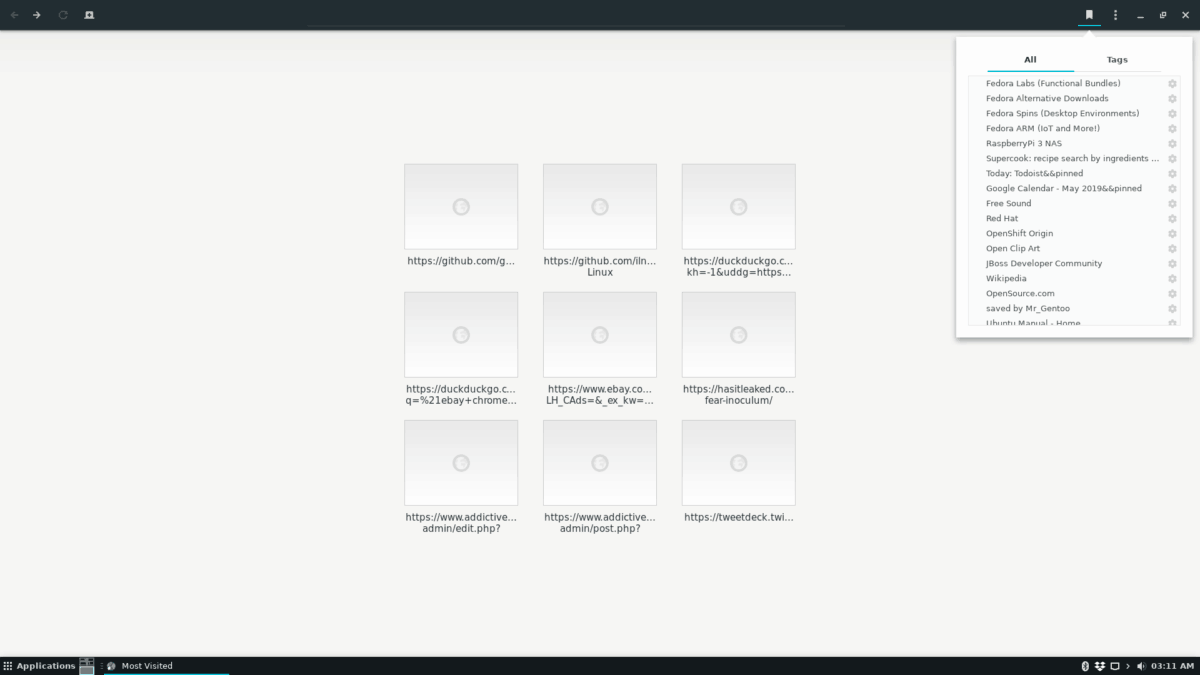
للوصول إلى إشارات فايرفوكس المتزامنة مع Gnomeالويب ، ابحث عن زر "الشريط" وحدده باستخدام الماوس. بعد النقر على زر "الشريط" ، ستظهر قائمة منبثقة ، تحتوي على جميع إشارات المتصفح ، بما في ذلك إشارات Firefox.
كلمات السر
تحتاج إلى الوصول إلى كلمات مرور فايرفوكس متزامنةمع غنوم ويب؟ هيريس كيفية القيام بذلك. أولاً ، افتح قائمة الإعدادات بجوار زر التصغير. ثم ، انقر فوق الزر "تفضيلات" للوصول إلى إعدادات متصفح الويب.
داخل منطقة "التفضيلات" ، ابحث عن "البيانات المخزنة."
التاريخ/علامات التبويب
يمكن الوصول إلى محفوظات وعلامات المتصفح لمتصفح فايرفوكس في Gnome Web بالضغط Ctrl + H على لوحة المفاتيح. بدلاً من ذلك ، يمكن الوصول إلى سجل المتصفح بالنقر فوق قائمة الإعدادات ، ثم "السجل".
استيراد الإشارات المرجعية من المتصفحات الأخرى إلى Gnome Web
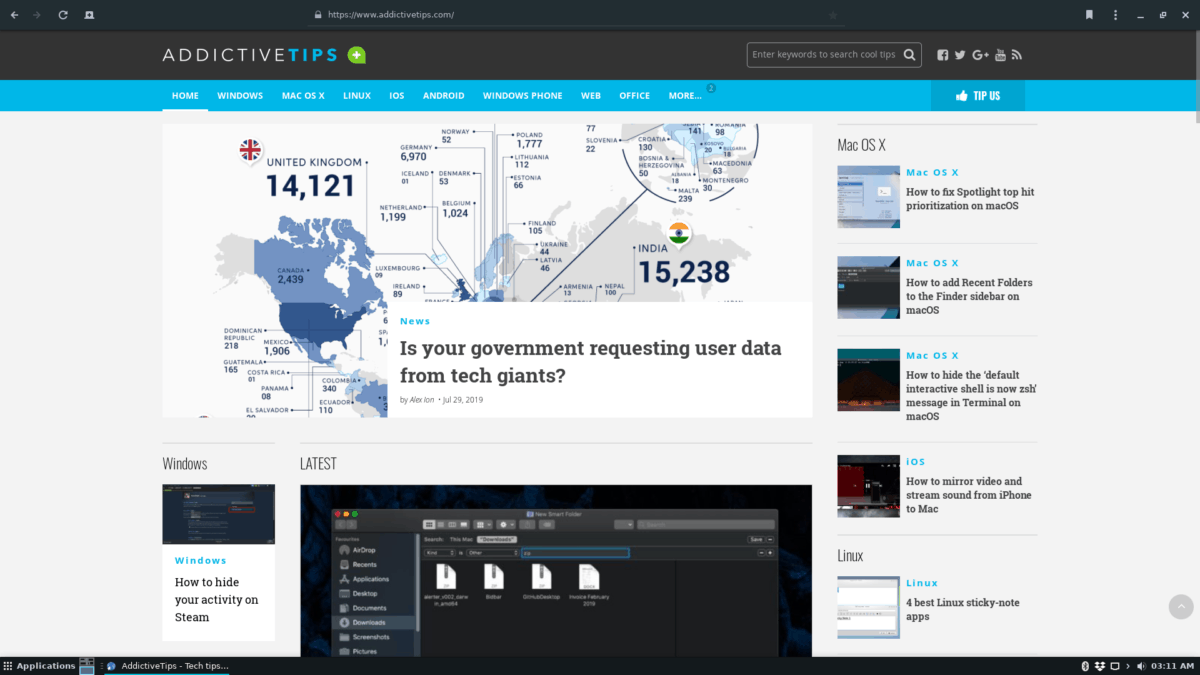
ليس مستخدم Firefox؟ هل ما زلت تريد إضافة إشارات مرجعية لاستيراد المتصفح في متصفح Gnome Web؟ هيريس كيفية القيام بذلك. أولاً ، افتح قائمة إعدادات "الويب". من هناك ، ابحث عن زر "استيراد الإشارات المرجعية" وحدده لاستيراد قائمة مرجعية HTML في الويب يدويًا.
بمجرد استيراد الإشارات المرجعية ، سيتم الوصول إليها في منطقة الإشارات المرجعية على الويب ، والتي يمكنك الوصول إليها بسرعة من خلال النقر على زر "الشريط".













تعليقات